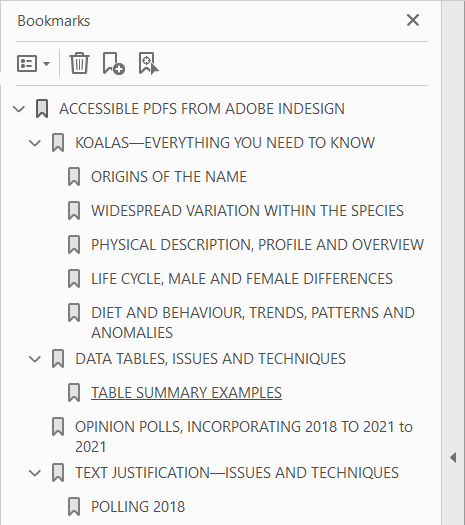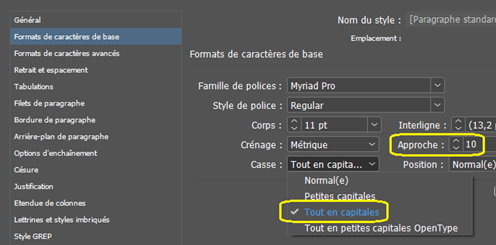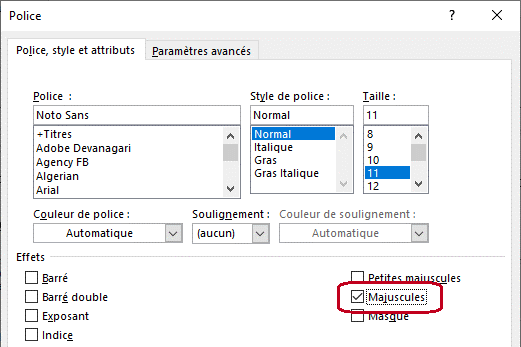9 juillet 2021 | Ted Page
Les textes écrits tout en majuscules peuvent poser des problèmes d’accessibilité. Toutefois, si vous utilisez correctement les styles dans InDesign ou dans Microsoft Word, vous pouvez éviter bon nombre de ces problèmes.
Wikipédia définit le tout en majuscules comme suit : « En typographie, le terme « tout en majuscules » désigne un texte ou une police de caractères dans lesquels toutes les lettres sont des majuscules, par exemple : TEXTE TOUT EN MAJUSCULES… Ce format est fréquent dans les documents juridiques, les titres figurants sur les couvertures de livres, les publicités et les titres de presse. »
Il est aussi couramment utilisé pour les titres des rapports annuels et d’autres documents volumineux.
Problèmes pour les utilisateurs de technologies d’assistance
Le texte en majuscules peut poser des problèmes aux utilisateurs de technologies d’assistance, car les mots peuvent parfois être confondus avec des abréviations. Par exemple, le mot « US » (en anglais) dans la phrase « CONTACT US » sera lu comme s’il s’agissait de l’abréviation de « United States » par la plupart des principales technologies d’assistance, notamment JAWS et NVDA (lecteurs d’écran), Read&Write Gold et Claro Read (logiciels d’alphabétisation) et Zoom Text Magnifier/Reader.
Lisibilité
Une mauvaise lisibilité touche de nombreuses personnes différentes, mais celle-ci engendre un impact disproportionné pour les personnes atteintes d’une mauvaise vision ou de dyslexie.
Il est incontestable que les textes en majuscules se lisent plus lentement et plus difficilement que les textes en minuscules, même si les raisons en sont encore controversées. Certains affirment qu’une partie de notre capacité à reconnaître les mots provient de la forme de ces mots, qui est perdue avec les majuscules. D’autres affirment qu’il s’agit simplement d’un effet lié à la pratique : si nous lisions du texte en majuscules pendant assez longtemps, nous finirions par nous y habituer. (Pour en savoir plus sur ce débat, voir Kevin Larson, The science of word recognition.)
Tables des matières et signets
Dans les PDF, les titres ont une fonction secondaire qui consiste à générer des tables des matières et des signets pour la navigation. Si les auteurs du document créent leurs titres en tapant des lettres majuscules directement dans le document, la table des matières et les signets seront également générés en majuscules, comme illustré ci-dessous.
Comparez ce qui précède, en termes de lisibilité, avec la version en bas de casse ci-dessous.
Utilisation des styles
Ces deux problèmes peuvent être évités si les auteurs tapent en minuscules et les convertissent ensuite en majuscules à l’aide d’un style.
InDesign
Pour ce faire, dans InDesign, ouvrez le style de paragraphe concerné et sélectionnez Formats de caractères de base. Dans la liste déroulante Casse, sélectionnez Tout en capitales. (Vous pouvez aussi utiliser une police qui ne comporte que des majuscules, le résultat sera le même.)
Les auteurs peuvent également envisager d’augmenter l’approche d’environ 10 % afin d’éviter l’espacement trop serré généralement associé aux titres en majuscules.
Microsoft Word
Dans Word, faites un clic droit sur le style concerné, sélectionnez Modifier…, cliquez sur le bouton Format, puis sélectionnez Police…. Dans la boîte de dialogue Police, sous l’onglet Police, style et attributs, sélectionnez Majuscules.
Vous pouvez également, comme précédemment, utiliser une police qui ne comporte que des majuscules, telle que Felix Titling.
Pour définir l’espacement des lettres (l’approche) dans Word, dans la boîte de dialogue Police, sélectionnez l’onglet Paramètres avancés. Définissez l’espacement comme Étendu et la quantité voulue dans le champ associé De.
Résultat
Les titres ainsi créés apparaîtront bien sûr (visuellement) en majuscules dans le document, mais pour les technologies d’assistance, les tables des matières et les signets, ils resteront en minuscules, ce qui élimine bon nombre des problèmes traditionnellement associés aux textes tout en majuscules.